Οι προσαρμογείς HDMI σε VGA είναι πολύ χρήσιμοι όταν έχετε παλαιότερες οθόνες
- Πολλοί από τους αναγνώστες μας αναζητούν πώς να κατεβάσουν το πρόγραμμα οδήγησης προσαρμογέα HDMI σε VGA στις συσκευές τους.
- Μπορείτε να κατεβάσετε και να εγκαταστήσετε οποιοδήποτε απαραίτητο πρόγραμμα οδήγησης απευθείας από τον επίσημο ιστότοπο του κατασκευαστή.
- Η χρήση ενός αποκλειστικού εργαλείου τρίτου κατασκευαστή είναι ο πιο αποτελεσματικός και χωρίς σφάλματα τρόπος λήψης του προγράμματος οδήγησης προσαρμογέα HDMI σε VGA.

ΧΕΓΚΑΤΑΣΤΑΣΗ ΚΑΝΟΝΤΑΣ ΚΛΙΚ ΣΤΟ ΑΡΧΕΙΟ ΛΗΨΗΣ
Αυτό το λογισμικό θα διατηρήσει τα προγράμματα οδήγησης σε λειτουργία και θα σας προστατεύσει από κοινά σφάλματα υπολογιστή και αποτυχία υλικού. Ελέγξτε όλα τα προγράμματα οδήγησης τώρα με 3 απλά βήματα:
- Κατεβάστε το DriverFix (επαληθευμένο αρχείο λήψης).
- Κάντε κλικ Εναρξη σάρωσης για να βρείτε όλα τα προβληματικά προγράμματα οδήγησης.
- Κάντε κλικ Ενημέρωση προγραμμάτων οδήγησης για να αποκτήσετε νέες εκδόσεις και να αποφύγετε δυσλειτουργίες του συστήματος.
- Έγινε λήψη του DriverFix από 0 αναγνώστες αυτόν τον μήνα.
Ένας προσαρμογέας HDMI σε VGA είναι χρήσιμος, καθώς σας επιτρέπει να συνδέετε συσκευές με διαφορετικούς τύπους οθόνης που διαφορετικά δεν θα λειτουργούσαν μαζί.
Σε αυτό το άρθρο, θα σας δείξουμε πώς να κάνετε λήψη του Πρόγραμμα οδήγησης προσαρμογέα VGA εύκολα, οπότε συνεχίστε να διαβάζετε.
Τι είναι ο προσαρμογέας HDMI σε VGA και πώς βοηθάει;
Ένας προσαρμογέας HDMI σε VGA είναι μια εξωτερική συσκευή που μετατρέπει το ρεύμα Έξοδος HDMI σε έξοδο VGA.
Συνήθως, αυτοί οι προσαρμογείς είναι φορητοί και μπορείτε εύκολα να τους μεταφέρετε μαζί σας, εάν χρειάζεται να συνδέσετε τη συσκευή σας σε προβολέα ή οποιονδήποτε άλλο τύπο οθόνης που χρησιμοποιεί Σύνδεση VGA.
Δεδομένου ότι το VGA κάνει μια γέφυρα μεταξύ της συσκευής και του λειτουργικού συστήματος είναι πολύ σημαντικό να λειτουργούν σωστά.
Πρέπει επίσης να γνωρίζετε ότι θα χάσετε τα κανάλια ήχου που μπορεί να μεταφέρει το HDMI μετατρέποντας την έξοδο από HDMI σε VGA.
Πώς μπορώ να κατεβάσω το πρόγραμμα οδήγησης προσαρμογέα HDMI σε VGA;
1. Εγκαταστήστε το πρόγραμμα οδήγησης με μη αυτόματο τρόπο
- Κάντε δεξί κλικ στο Αρχή κουμπί και επιλέξτε Διαχειριστή της συσκευής.
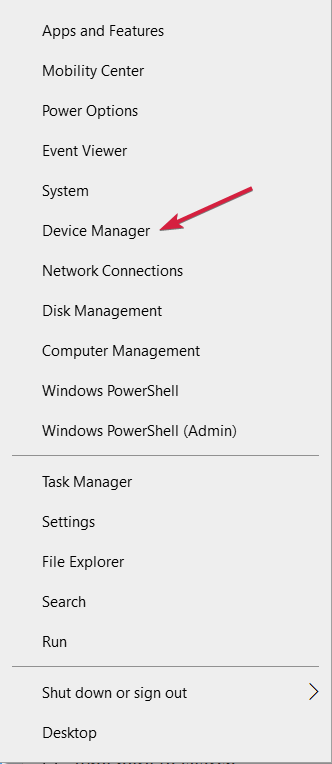
- Βεβαιωθείτε ότι ο προσαρμογέας HDMI σε VGA είναι συνδεδεμένος στη συσκευή σας.
- Αναζητήστε τη συσκευή σας (Συνήθως, θα τη βρείτε κάτω από το Οθόνες ή Προσαρμογείς οθόνης ενότητες).
- Κάντε δεξί κλικ στον προσαρμογέα και επιλέξτε Ενημέρωση προγράμματος οδήγησης.
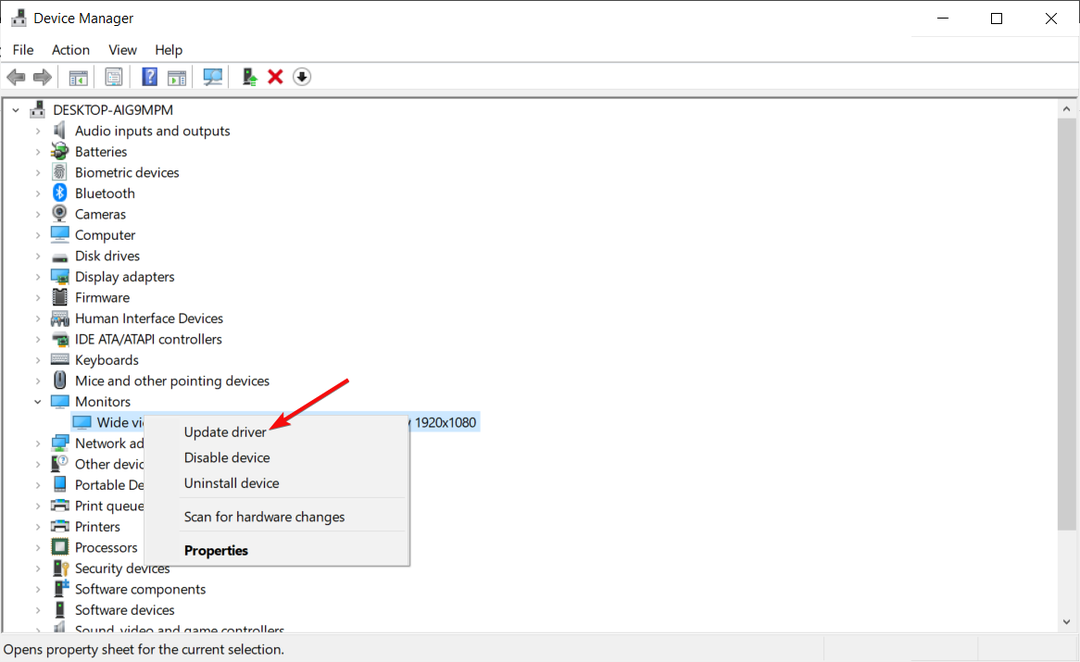
- Στη συνέχεια, κάντε κλικ στο Αναζητήστε αυτόματα προγράμματα οδήγησης.

- Εάν το σύστημα βρει κάποιο συμβατό πρόγραμμα οδήγησης, θα το εγκαταστήσει.
Ένας άλλος τρόπος είναι να επισκεφτείτε τον ιστότοπο του κατασκευαστή της συσκευής και να κατεβάσετε απευθείας το πρόγραμμα οδήγησης. Συνήθως θα το βρείτε στην ενότητα Υποστήριξη του ιστότοπου.
Ανάλογα με το πρόγραμμα οδήγησης, μπορείτε είτε να κάνετε διπλό κλικ για εγκατάσταση είτε να εκτελέσετε την παραπάνω λύση και στο βήμα 5, επιλέξτε Περιήγηση στον υπολογιστή μου για προγράμματα οδήγησης. Στη συνέχεια, υποδείξτε τη θέση όπου αποθηκεύσατε το αρχείο στον υπολογιστή σας.
Έχουμε έναν ειδικό οδηγό για πώς να ενημερώσετε τα προγράμματα οδήγησης στα Windows 10 που θα σας βοηθήσει ακόμα περισσότερο σε αυτή τη διαδικασία.
- Το κουμπί εκτύπωσης οθόνης ανοίγει το Snipping Tool; Δείτε πώς διορθώνεται
- Πώς να χρησιμοποιήσετε τα φίλτρα Snapchat στο Teams
Τις περισσότερες φορές, η μη αυτόματη λήψη και εγκατάσταση των προγραμμάτων οδήγησης μπορεί να είναι μια κουραστική και χρονοβόρα διαδικασία, ειδικά εάν δεν έχετε τεχνικές δεξιότητες.
Θα πρέπει να εξετάσετε το ενδεχόμενο να χρησιμοποιήσετε ένα αποκλειστικό εργαλείο τρίτου κατασκευαστή που θα φροντίζει αυτόματα ολόκληρη τη διαδικασία. Όχι μόνο δεν θα χρειαστεί να ξοδέψετε χρόνο προσπαθώντας να καταλάβετε ποιο πρόγραμμα οδήγησης να κατεβάσετε και ποια βήματα θα ακολουθήσετε, αλλά θα ενημερώνετε επίσης τα προγράμματα οδήγησης ανά πάσα στιγμή με αυτό το εργαλείο.
Τις περισσότερες φορές, τα γενικά προγράμματα οδήγησης για το υλικό και τα περιφερειακά του υπολογιστή σας δεν ενημερώνονται σωστά από το σύστημα. Υπάρχουν βασικές διαφορές μεταξύ ενός γενικού προγράμματος οδήγησης και ενός προγράμματος οδήγησης κατασκευαστή.Η αναζήτηση της σωστής έκδοσης προγράμματος οδήγησης για κάθε στοιχείο του υλικού σας μπορεί να γίνει κουραστική. Γι' αυτό ένας αυτοματοποιημένος βοηθός μπορεί να σας βοηθήσει να βρίσκετε και να ενημερώνετε το σύστημά σας με τα σωστά προγράμματα οδήγησης κάθε φορά και σας προτείνουμε ανεπιφύλακτα DriverFix. Δείτε πώς να το κάνετε:
- Κατεβάστε και εγκαταστήστε το DriverFix.
- Εκκινήστε το λογισμικό.
- Περιμένετε να εντοπιστούν όλα τα ελαττωματικά προγράμματα οδήγησης.
- Το DriverFix θα σας δείξει τώρα όλα τα προγράμματα οδήγησης που έχουν προβλήματα και πρέπει απλώς να επιλέξετε αυτά που θα θέλατε να επιδιορθωθούν.
- Περιμένετε μέχρι η εφαρμογή να κατεβάσει και να εγκαταστήσει τα πιο πρόσφατα προγράμματα οδήγησης.
- Επανεκκίνηση τον υπολογιστή σας για να τεθούν σε ισχύ οι αλλαγές.

DriverFix
Διατηρήστε τα προγράμματα οδήγησης εξαρτημάτων του υπολογιστή σας να λειτουργούν τέλεια χωρίς να θέσετε τον υπολογιστή σας σε κίνδυνο.
Επισκέψου την ιστοσελίδα
Αποποίηση ευθύνης: αυτό το πρόγραμμα πρέπει να αναβαθμιστεί από τη δωρεάν έκδοση για να εκτελέσει ορισμένες συγκεκριμένες ενέργειες.
Αυτοί είναι οι πιο αποτελεσματικοί τρόποι λήψης του προγράμματος οδήγησης προσαρμογέα HDMI σε VGA και ελπίζουμε ότι οι λύσεις που παρουσιάζονται σε αυτό το άρθρο σας βοήθησαν.
Μπορεί επίσης να σας ενδιαφέρει να ελέγξετε τον οδηγό μας τι να κάνετε εάν δεν μπορείτε να εγκαταστήσετε προγράμματα οδήγησης στα Windows.
Μη διστάσετε να σχολιάσετε στην ειδική ενότητα παρακάτω, θα θέλαμε να μάθουμε τις σκέψεις σας για το θέμα.
Έχετε ακόμα προβλήματα; Διορθώστε τα με αυτό το εργαλείο:
ΕΥΓΕΝΙΚΗ ΧΟΡΗΓΙΑ
Εάν οι παραπάνω συμβουλές δεν έχουν λύσει το πρόβλημά σας, ο υπολογιστής σας ενδέχεται να αντιμετωπίσει βαθύτερα προβλήματα με τα Windows. Συνιστούμε λήψη αυτού του εργαλείου επισκευής υπολογιστή (αξιολογήθηκε Εξαιρετικά στο TrustPilot.com) για να τους αντιμετωπίσετε εύκολα. Μετά την εγκατάσταση, απλώς κάντε κλικ στο Εναρξη σάρωσης κουμπί και μετά πατήστε το Φτιάξ'τα όλα.


